关于Torch torchvision Python版本对应关系说明
目录
- 1. torch- torchvision- python版本对应关系
- 2. CUDA Toolkit 和PyTorch的对应关系
- 3. 安装说明
- 3.1 用anaconda安装pytorch
- 3.2 不用Anaconda来管理环境
- 3.3 对NVIDIA驱动的要求
- 3.4 下载 .whl 文件离线安装
1. torch- torchvision- python版本对应关系

2. CUDA Toolkit 和PyTorch的对应关系

3. 安装说明
3.1 用anaconda安装pytorch
anaconda新建虚拟环境后,直接在pytorch官网官网链接找到“Install”按钮。这里一键搞定torch,torchvision,cudatoolkit等等。
- 前提需要安装好NVIDIA驱动。
- 不需要另外安装CUDA(笔者在没有单独安装CUDA情况下,成功运行了torch-gpu)。
- 和机器已经装好的CUDA不发生冲突。
- anaconda会自动对应torch,torchvision,cudatoolkit等的版本。
- 这里一般下载最新的torch版本。
原因是anaconda将torch,torchvision,cudatoolkit等等都集成在虚拟环境里,统一管理依赖包。
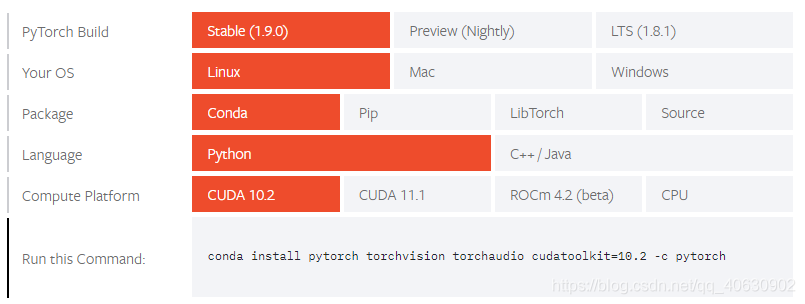
有镜像源的情况下,去掉末尾的“-c pytorch”会更快,否则经常容易下载超时。conda下载超时时长可以设置。
conda config --show conda config --set remote_connect_timeout_secs 40 conda config --set remote_read_timeout_secs 100
conda config --show #查看conda设置 conda config --set #设置对应的参数
3.2 不用Anaconda来管理环境
仔细对照torch、torchvision、cuda之间的对应关系,还有NVIDIA和CUDA版本的关系。
3.3 对NVIDIA驱动的要求
和NVIDIA驱动直接关联的是CUDA的版本。
如果安装的是CUDA=10.0.130,那么在Windows系统要求NVIDIA驱动大于411.31,不需要严格等于411.31。
如果小于411.31,则会报错显示驱动版本过旧。
笔者是将NVIDIA驱动更新至最大456.38,正常使用。
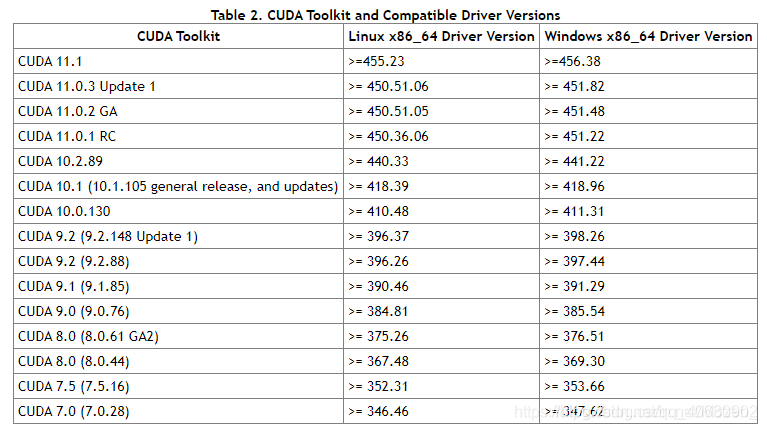
3.4 下载 .whl 文件离线安装
https://download.pytorch.org/whl/torch_stable.html


根据前面的对应关系,下载好适合你的版本的 torch 、torchvision。
cu102 # 表示CUDA=10.2 cp37 # 表示python=3.7 linux or win
下载好后,用pip安装,先cd 到下载的文件夹
pip install torch-1.7.0+cu101-cp36-cp36m-win_amd64.whl pip install torchvision-0.8.0-cp36-cp36m-win_amd64.whl
测试GPU版本的torch是否安装成功
(torch) D:\MyData\xiaCN\Desktop\Work\unbiased> python Python 3.6.13 (default, Feb 19 2021, 05:17:09) [MSC v.1916 64 bit (AMD64)] on win32 Type "help", "copyright", "credits" or "license" for more information. >>> import torch >>> torch.cuda.is_available() True
以上为个人经验,希望能给大家一个参考,也希望大家多多支持我们。
赞 (0)

